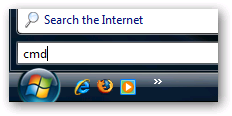La carpeta WinSXS en C:WindowsWinSXS es masivo y continúa creciendo cuanto más tiempo tenga instalado Windows. Esta carpeta acumula archivos innecesarios con el tiempo, como las versiones antiguas de los componentes del sistema.
Esta carpeta también contiene archivos para componentes de Windows desinstalados y deshabilitados. Incluso si no tiene un componente de Windows instalado, estará presente en su carpeta WinSXS, ocupando espacio.
Por qué la carpeta WinSXS se vuelve demasiado grande
La carpeta WinSXS contiene todo el sistema Windowscomponentes. De hecho, los archivos de componentes en otras partes de Windows son solo enlaces a archivos contenidos en la carpeta WinSXS. La carpeta WinSXS contiene todos los archivos del sistema operativo.
Cuando Windows instala actualizaciones, deja caer el nuevoComponente de Windows en la carpeta WinSXS y mantiene el componente anterior en la carpeta WinSXS. Esto significa que cada actualización de Windows que instala aumenta el tamaño de su carpeta WinSXS. Esto le permite desinstalar las actualizaciones del sistema operativo desde el Panel de control, lo que puede ser útil en el caso de una actualización defectuosa, pero es una característica que rara vez se usa.
RELACIONADO: 7 maneras de liberar espacio en el disco duro en Windows
Windows 7 se ocupó de esto al incluir una funcióneso permite que Windows limpie los archivos de actualización de Windows anteriores después de instalar un nuevo paquete de servicio de Windows. La idea era que el sistema se pudiera limpiar regularmente junto con los paquetes de servicio.
Sin embargo, Windows 7 solo vio un paquete de servicio:Service Pack 1: lanzado en 2010. Microsoft no tiene intención de lanzar otro. Esto significa que, durante más de tres años, los archivos de desinstalación de actualizaciones de Windows se han acumulado en los sistemas Windows 7 y no se pudieron eliminar fácilmente.
Limpiar archivos de actualización
Para solucionar este problema, Microsoft recientementeRegresó una característica de Windows 8 a Windows 7. Lo hicieron sin mucha fanfarria: se implementó en una actualización menor típica del sistema operativo, del tipo que generalmente no agrega nuevas características.
RELACIONADO: 6 maneras de liberar espacio en el disco duro utilizado por los archivos del sistema de Windows
Para limpiar dichos archivos de actualización, abra el DiscoAsistente de limpieza (toque la tecla de Windows, escriba "limpieza de disco" en el menú Inicio y presione Entrar). Haga clic en el botón "Limpiar archivos del sistema", active la opción "Limpieza de actualizaciones de Windows" y haga clic en "Aceptar". Si ha estado utilizando su sistema Windows 7 durante algunos años, es probable que pueda liberar varios gigabytes de espacio.
La próxima vez que reinicie después de hacer esto, Windows tardará unos minutos en limpiar los archivos del sistema antes de que pueda iniciar sesión y usar su escritorio.
Si no ve esta función en la ventana Liberador de espacio en disco, es probable que esté retrasado en sus actualizaciones: instale las últimas actualizaciones de Windows Update.

RELACIONADO: Cómo utiliza Windows el Programador de tareas para las tareas del sistema
Windows 8 y 8.1 incluyen funciones integradas que hacen esto automáticamente. De hecho, hay una tarea programada StartComponentCleanup incluida con Windows que se ejecutará automáticamente en segundo plano, limpiando los componentes 30 días después de haberlos instalado. Este período de 30 días le da tiempo para desinstalar una actualización si causa problemas.

Si desea limpiar las actualizaciones manualmente, ustedtambién puede usar la opción Limpieza de actualización de Windows en la ventana Uso de disco, tal como puede hacerlo en Windows 7. (Para abrirla, toque la tecla de Windows, escriba "limpieza de disco" para realizar una búsqueda y haga clic en "Liberar espacio en disco mediante la eliminación de archivos innecesarios "acceso directo que aparece.)

Windows 81 le ofrece más opciones, lo que le permite eliminar por la fuerza todas las versiones anteriores de componentes desinstalados, incluso las que no han existido durante más de 30 días. Estos comandos deben ejecutarse en un símbolo del sistema elevado; en otras palabras, inicie la ventana del símbolo del sistema como administrador.
Por ejemplo, el siguiente comando desinstalará todas las versiones anteriores de componentes sin el período de gracia de 30 días de la tarea programada:
DISM.exe / en línea / Cleanup-Image / StartComponentCleanup
El siguiente comando eliminará los archivos necesarios para la desinstalación de service packs. No podrá desinstalar ningún paquete de servicio instalado actualmente después de ejecutar este comando:
DISM.exe / en línea / Cleanup-Image / SPSuperseded
El siguiente comando eliminará todas las versiones antiguas de cada componente. No podrá desinstalar ningún paquete de servicio o actualizaciones instaladas actualmente una vez que se complete esto:
DISM.exe / en línea / Cleanup-Image / StartComponentCleanup / ResetBase
Eliminar características a pedido
Las versiones modernas de Windows le permiten habilitar o deshabilitar las características de Windows a pedido. Encontrará una lista de estas características en la ventana Características de Windows a la que puede acceder desde el Panel de control.

Incluso las funciones que no tiene instaladas, es decir,las funciones que ve desmarcadas en esta ventana se almacenan en su disco duro en su carpeta WinSXS. Si elige instalarlos, estarán disponibles desde su carpeta WinSXS. Esto significa que no tendrá que descargar nada ni proporcionar medios de instalación de Windows para instalar estas funciones.
Sin embargo, estas características ocupan espacio. Si bien esto no debería importar en las computadoras típicas, los usuarios con cantidades extremadamente bajas de almacenamiento o los administradores de servidores de Windows que desean reducir sus instalaciones de Windows al menor conjunto posible de archivos del sistema pueden querer sacar estos archivos de sus discos duros.
Por esta razón, Windows 8 agregó una nueva opcióneso le permite eliminar por completo estos componentes desinstalados de la carpeta WinSXS, liberando espacio. Si elige instalar los componentes eliminados más tarde, Windows le solicitará que descargue los archivos de componentes de Microsoft.

Para hacer esto, abra una ventana del símbolo del sistema como administrador. Use el siguiente comando para ver las funciones disponibles para usted:
DISM.exe / En línea / Inglés / Get-Features / Format: Table
Verá una tabla de nombres de funciones y sus estados.

Para eliminar una función de su sistema, debe usar el siguiente comando, reemplazando NAME con el nombre de la función que desea eliminar. Puede obtener el nombre de la función que necesita de la tabla anterior.
DISM.exe / Online / Disable-Feature / featurename: NAME / Remove

Si ejecuta el comando / Get-Features nuevamente,ahora verá que la función tiene el estado "Deshabilitado con carga útil eliminada" en lugar de solo "Deshabilitado". Así es como sabe que no ocupa espacio en el disco duro de su computadora.
Si está intentando adelgazar un sistema Windows tanto como sea posible, asegúrese de consultar nuestras listas de formas de liberar espacio en disco en Windows y reducir el espacio utilizado por los archivos del sistema.